拼长图
2016-12-16老万
老万
有的时候我们想要进行屏幕截图,但是由于需要截图的内容过长,这样按照常规的截图方法肯定就无法完成,这时就需要通过滚动截图来进行操作。但是并不是所有的截图软件都有滚动截图的功能,于是很多时候我们只能退而求其次。首先进行屏幕内容的分别截图,再利用图片编辑软件进行拼接,从而达到我们想要的结果。那么如何进行截图的拼接操作呢?
系统画板快速拼接
对于很多电脑用户来说,截图操作平时都使用的不多,更不要说是长截图操作了,所以他们不会为此安装专门的软件,只想利用一些常见的软件来完成操作。我们首先运行Windows系统中的截图工具,点击工具栏里面“新建”旁边的下拉按钮,在弹出的菜单里面选择“窗口截图”命令。接下来点击工具栏中的“新建”按钮,将鼠标移动到需要截图的窗口上,这时截图工具将自动捕获窗口的轮廓,用户只需要点击鼠标左键就可以完成截图。接下来切换到截图工具窗口,点击工具栏中的“保存”按钮,就可以将刚刚的截图进行保存(图1)。然后切换到需要截图的窗口,移动滚动条到合适的位置上以后,按照刚刚的操作继续截图操作就可以了。
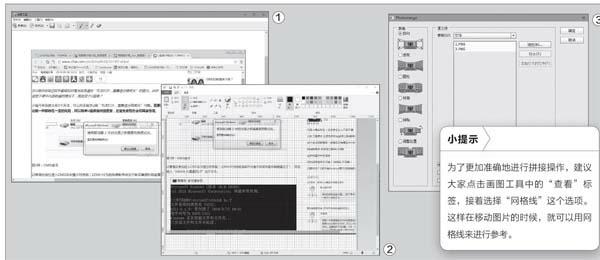
由于我们是按照窗口来进行截图的,所以每一张截图都有窗口标题栏的部分。接下来运行系统里面的画图工具,点击左上角主菜单选择“打开”命令,在弹出的对话框选择打开第二张截图文件。通过矩形选择框选中需要的内容部分,再点击工具栏中的“复制”命令。然后在画图工具里面打开第一张截图文件,打开之后把图片下方的空白部分用鼠标拉开点,因为我们后面添加的图片是在空白这个范围内才能显示的,如果空白部分太少的话,可能会导致后面拼接的图片显示不完整。
现在点击工具栏中“粘贴”命令,然后通过鼠标来移动图片的位置,从而完成两张图片的拼接操作(图2)。最后点击左上角主菜单选择“另存为”命令,将拼接完成的图片重新进行保存。
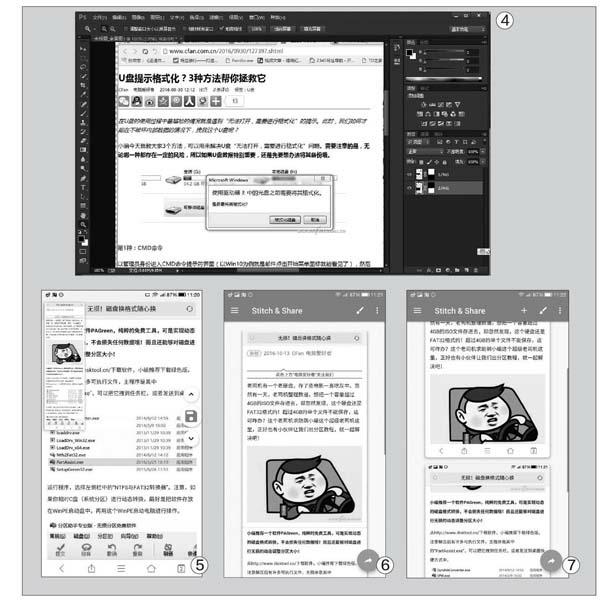
专业软件自动拼接
虽然利用系统自带的软件进行操作非常的便捷,但是毕竟由于是手动操作,所以很多用户会觉得非常的不方便,而且这种手工操作往往会出现各种问题。这时最简单的方法,还是使用专业的软件进行自动的拼接操作为好,而我们常见的Photoshop软件就是这样一款软件。首先点击“文件”菜单中的“自动”命令,然后从弹出的子菜单里面选择“Photomerge”这个命令。
这个时候会弹出一个名为“Photomerge”对话框,在弹出对话框的左侧“版面”列表中,选择“自动”或者“拼贴”选项。然后点击右侧窗口中的“浏览”按钮,在弹出的对话框里面勾选需要拼接的图片文件(图3)。所有的设置完成以后点击确定按钮,这样软件就会自动对载入的图片进行分析。通过寻找到图片的重合部分进行拼接,稍等片刻就可以完成拼接并在软件窗口中进行显示(图4)。
而且我们会发现,不符合拼接要求的照片将会被扔到下面单独列出来,将这些文件剔除后就可以合并所有图层了。现在找到Photoshop软件的图层对话框,点击对话框右上角的功能按钮,在弹出的菜单里面选择“合并可见图层”命令,这样图层对话框中的图层就可以进行合并。接下来点击“文件”菜单中的“另存为”命令,在弹出的对话框里面就可以将合并完成的图片存为需要的文件格式。
手机操作灵活方便
除了在电脑里面进行操作以外,我们现在很多人喜欢在手机里面操作,所以同样的问题也会在手机里面遇到。那么我们怎么才可以解决这个问题呢?大家首先通过应用商店安装一款名为“Stitch & Share”的软件应用,这款软件不仅可以进行长截图操作,而且可以对其他的截图进行快速的拼接操作。首先点击软件应用界面中的“Automatic capturing”按钮,如果是第一次使用这款手机应用的话,在点击这个按钮后就会看到三个控制权限。分别点击三个控制权限下面的“Allow”按钮,根据向导提示在手机里面分别激活控制权限后才可以使用。
当权限激活成功以后,我们就可以在手机屏幕上看到一个悬浮的按钮。现在打开需要截图的软件应用窗口后,点击该按钮就可以进行截图操作了。当截图成功以后就可以在屏幕的左上角看到截图成功以后的缩略图显示(图5)。与此同时,在手机屏幕的右侧我们可以看到一个保存按钮,点击保存按钮下的箭头图标就可以对屏幕内容进行滚动,这样就可以实现长截图的操作了。如果点击箭头按钮没有反应的话,也可以直接手动进行滚动操作。最后点击保存按钮跳转到“Stitch & Share”的界面,这样就可以对刚刚的截图进行预览,如果没有问题的话就可以保存到手机的图库里面了(图6)。
如果手机里面已经有现成的截图文件,那么点击“Stitch & Share”界面中的“Combine Screenshots or images”按钮,在弹出的图库里面选择需要进行拼接的文件。接着手机应用会自动根据截图中的内容,对选择的图片顺序进行调整和排序整理。现在点击屏幕右侧图片结合部的剪刀图标,接着通过手指移动一张图片使得截图的重合部分完全重叠后,再进行保存,就可以非常方便地完成截图的拼接操作了(图7)。和在电脑系统里面一样,手机里面的截图往往也有标题栏等信息。所以我们只需要移动前面的一张图片,就可以成功地将标题栏信息等进行覆盖。
